「Dropbox リンクをコピー」が表示されない場合の解決方法
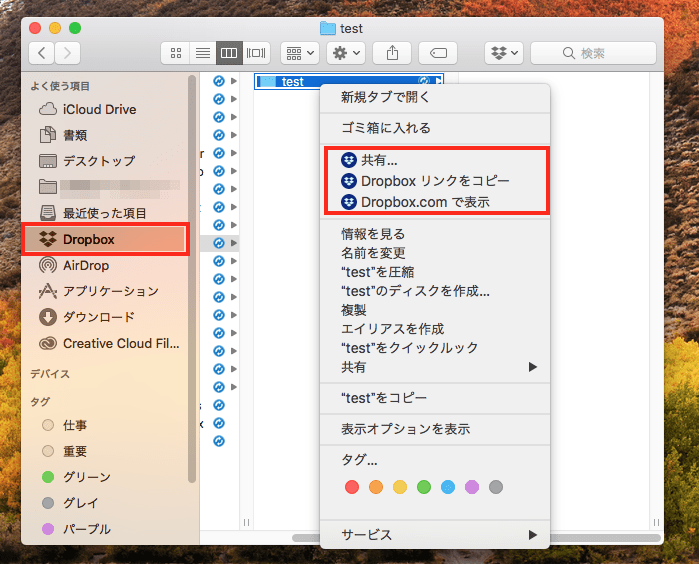
Dropboxの機能の1つにローカルPC上のファイルの共有リンクを直接取得するものがあります。
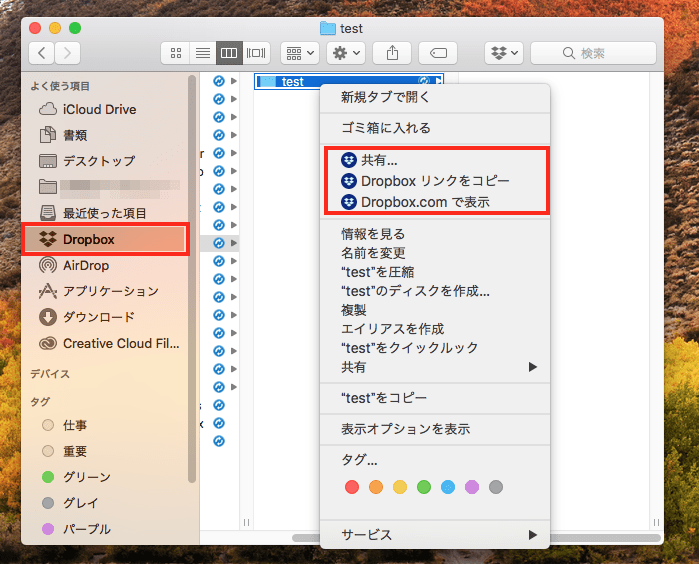
共有したいファイルやフォルダ上で右クリックをすると、この3つのメニューが表示されます。
- 共有…
- Dropbox リンクをコピー
- Dropbox.comで表示
この中でも特に「Dropbox リンクをコピー」は重宝している機能でして、誰かに共有したいファイルがあれば、これだけでリンク先URLを取得できるので、あとはこれをメール等にペーストするだけで相手はこのリンク先からこのファイルを手に入れることができます。
ところが時々この3つのメニューが表示されないことがあります。これの明確な原因は不明なのですが、一言で言うと「Dropboxの調整が悪い」ようです。
この場合、Dropboxを一度終了すると改善されることがあります。
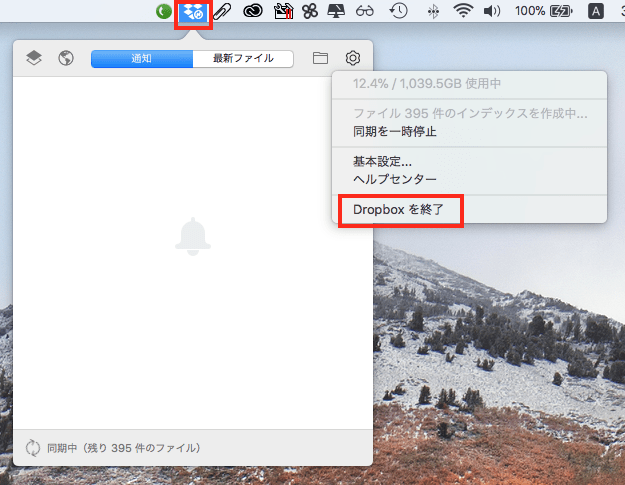
メニューバーの
>
> Dropbox を終了
これでDropboxが一度終了します。
次に何かしらの方法でDropboxを再度立ち上げます。
手軽なのはスポットライト検索で「drop…」、Dropbox.appがヒットしたらエンターキー。
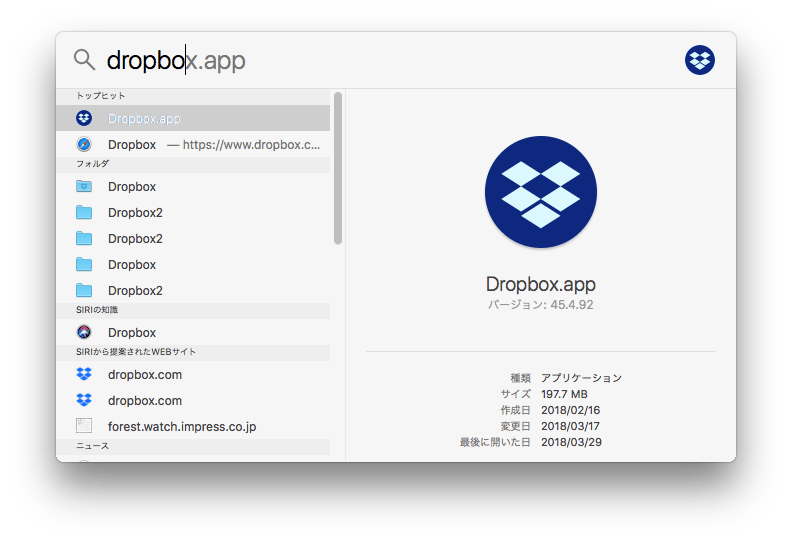
あるいはアプリケーションフォルダから「Dropbox.app」を探してダブルクリックです。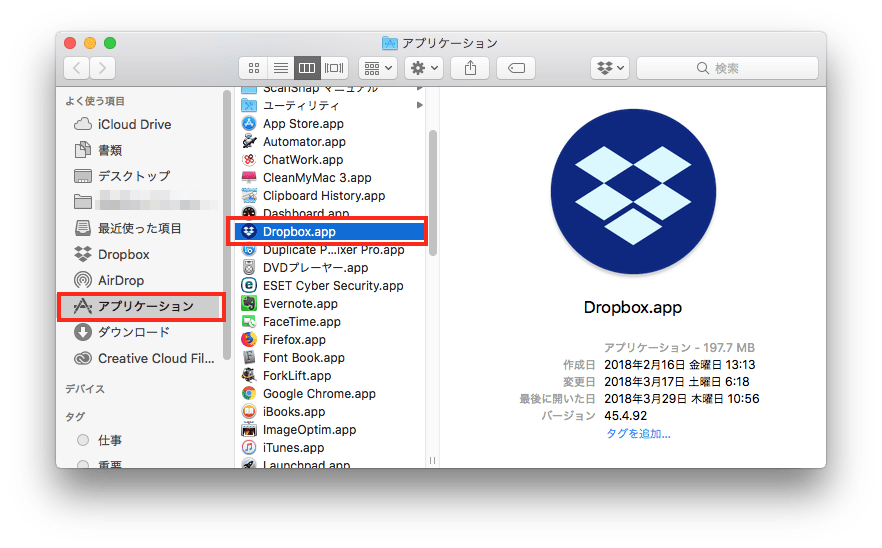
これでDropboxが再度有効になったら、共有したいファイルなどで右クリックを試してみます。
- 共有…
- Dropbox リンクをコピー
- Dropbox.comで表示
このメニューが表示されるようになればOKです。これでも改善できない場合はPC再起動を試します。このいずれかもしくは両方試せば通常は改善されます。





